Asignaciones de Hojas de Trabajo
Flat for Education proporciona una herramienta poderosa para crear evaluaciones de teoría musical atractivas, personalizables y con calificación automática. Las hojas de trabajo ayudan a reforzar conceptos musicales clave, permitiendo a los estudiantes practicar y aplicar su conocimiento de manera efectiva.
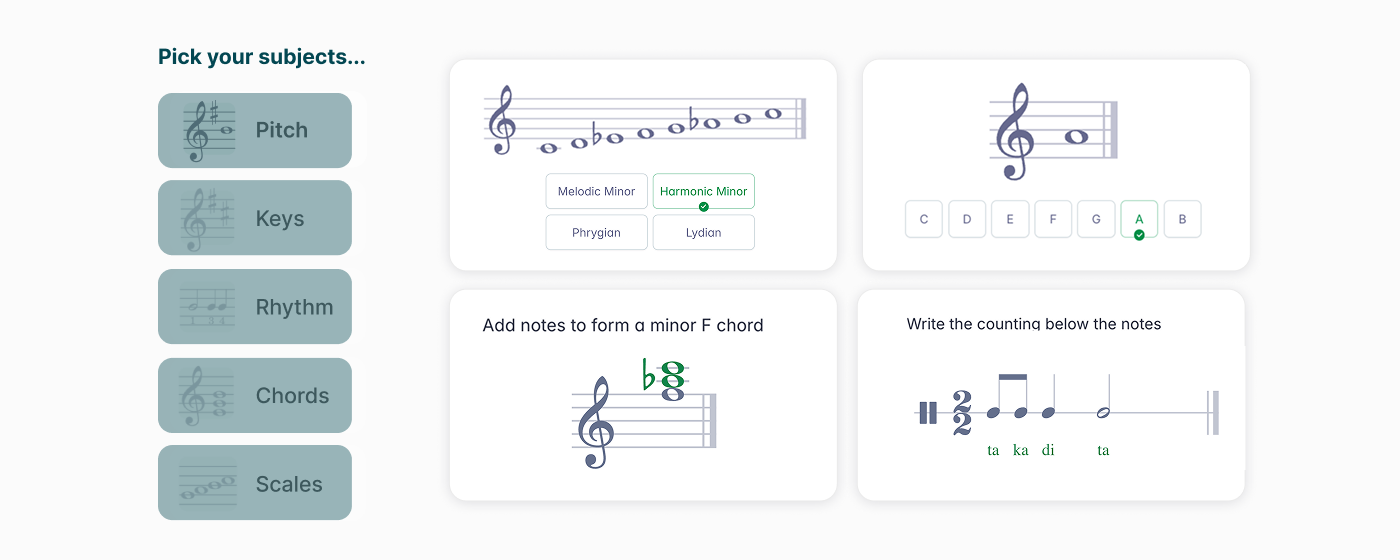
Creando una Asignación de Hoja de Trabajo
- Accede a la Herramienta de Creación de Hojas de Trabajo
Puedes crear asignaciones de hojas de trabajo de dos maneras:
- Biblioteca de Recursos: Haz clic en "+Nueva Asignación" y selecciona "Asignación de Hoja de Trabajo."
- Dentro de una Clase: Crea hojas de trabajo directamente en una clase. Las asignaciones hechas de esta manera solo se guardarán en la Biblioteca de Recursos una vez publicadas.
- Nombra tu asignación: Elige un nombre claro y descriptivo que te ayude a ti y a tus estudiantes a identificar la asignación.
- Personaliza la Configuración de la Hoja de Trabajo:
Ajusta cómo funciona tu hoja de trabajo según tus necesidades:- Mezclar Preguntas: Aleatoriza el orden de las preguntas para cada estudiante, ideal para cuestionarios y exámenes para prevenir copias.
- Liberar Calificaciones: Decide cuándo los estudiantes pueden ver sus resultados:
- Instantáneamente (calificación automática al enviar)
- Después de la Revisión del Profesor (tú revisas manualmente antes de liberar las calificaciones)
- Elige Ejercicios: Las asignaciones de hojas de trabajo son altamente personalizables, haciéndolas adecuadas para todos los niveles, desde reconocimiento básico de notas hasta análisis armónico avanzado.
- Reconocimiento de Alturas: Identifica alturas usando nombres de letras, solfeo (Do fijo o móvil).
- Construcción de Alturas: Coloca notas en el pentagrama con los accidentes correctos.
- Reconocimiento de Tonalidad: Identifica la tónica de una armadura de clave dada.
- Construcción de Tonalidad: Crea la armadura de clave correcta para una tónica y modo dados.
- Construcción de Alturas en Teclado: Identifica notas en un teclado de piano.
- Reconocimiento de Intervalos: Nombra intervalos dados.
- Construcción de Intervalos: Coloca notas en el pentagrama para formar intervalos especificados.
- Reconocimiento de Escalas: Identifica el modo de una escala dada.
- Construcción de Escalas: Añade accidentes para crear una escala en un modo dado.
- Identificación de Acordes: Identifica el tipo de un acorde dado.
- Construcción de Acordes: Crea acordes basados en una raíz y tipo de acorde dados.
- Ritmo:
- Conteo de Pulsos: Anota el conteo de pulsos debajo de un ritmo dado.
- Identificación de Pulsos: Identifica el conteo de pulsos correcto para un ritmo dado.
- Identificación de Duración: Nombra la duración de los símbolos rítmicos dados.
- Construcción de Duración: Selecciona el símbolo rítmico correcto para una duración dada.
Para construir una hoja de trabajo, haz clic en "Añadir Ejercicio," lo que abrirá una barra lateral donde puedes seleccionar entre una variedad de tipos de ejercicios.
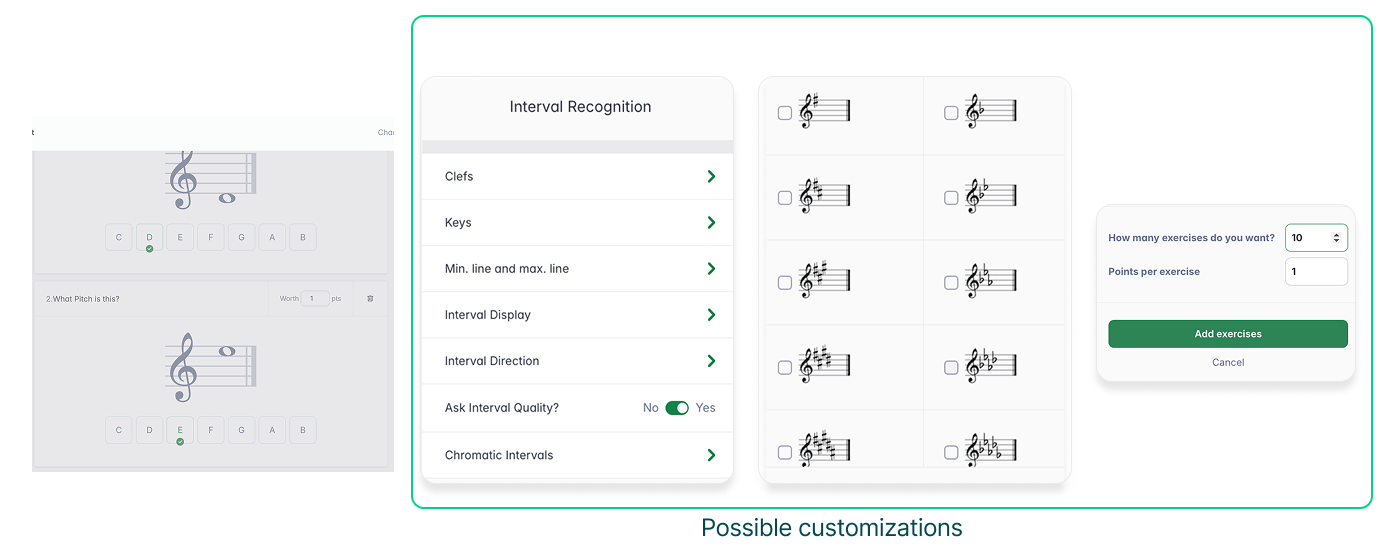
- Personalización de Ejercicios
- Establece el número de ejercicios por hoja de trabajo (hasta 20 por lote sin límite total).
- Ajusta los niveles de dificultad usando parámetros como tonalidades, rango de alturas y más.
- Personaliza los valores de puntos por tipo de ejercicio.
- Publica tu Asignación:
- Una vez completada, publica tu asignación en tu Biblioteca de Recursos y añádela a la(s) clase(s) deseada(s).
- Para ver la asignación desde la perspectiva de un estudiante, consulta nuestro artículo dedicado.
Revisando el Trabajo de los Estudiantes
- Ve las entregas en la sección "Trabajo de los Estudiantes" tan pronto como los estudiantes comiencen a trabajar.
- Haz clic en el nombre de un estudiante para tener acceso directo a sus respuestas.
- Si seleccionaste revisión manual, necesitarás evaluar cada respuesta antes de finalizar la calificación.
- Usa las herramientas integradas de calificación y retroalimentación para evaluar las asignaciones.
Calificación Automática y Análisis
La calificación automática de Flat for Education ahorra tiempo al evaluar instantáneamente las respuestas de los estudiantes. Para obtener información más profunda, la Pestaña de Análisis proporciona:
- Resúmenes de rendimiento de la clase (calificaciones promedio, tasas de participación).
- Desgloses detallados de las respuestas de los estudiantes por tipo de ejercicio.
- Tendencias en el aprendizaje de los estudiantes para identificar áreas de mejora.
Cómo Acceder a la Pestaña de Análisis:
- Abre la clase que contiene la asignación de hoja de trabajo.
- Haz clic en la asignación y selecciona "Análisis."
- Revisa los datos de progreso y rendimiento de los estudiantes.

Nota: Las calificaciones se sincronizan automáticamente con tu Google Classroom u otros Sistemas de Gestión de Aprendizaje (LMS) compatibles como MusicFirst, Canvas, Schoology, Moodle y más. Para más información sobre integraciones LMS, haz clic aquí.
Otras capacidades de calificación y revisión son similares a las de las asignaciones clásicas. Puedes aprender más sobre calificación y revisión en nuestra página de ayuda dedicada.
Cómo Imprimir tus Hojas de Trabajo:
Entendemos lo importante que es la flexibilidad para los educadores. Por eso, cualquier hoja de trabajo que crees en Flat for Education también se puede imprimir para uso offline. Así es como se hace:
- Abre o crea una hoja de trabajo en tu Biblioteca de Recursos.
- En la navegación lateral, haz clic en "Imprimir".
¡Eso es todo, tu hoja de trabajo está lista para usar!
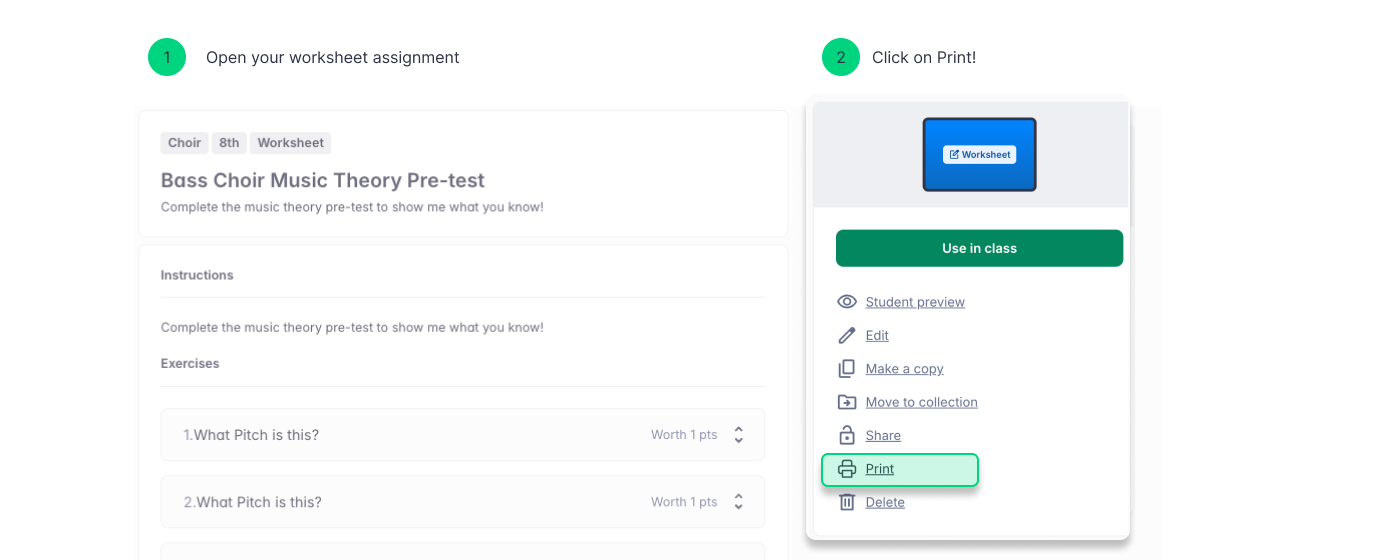
Tutoriales y enlaces
Para más información sobre cómo usar asignaciones de hojas de trabajo, mira este video tutorial.
¿Buscas inspiración? Ve a tu Biblioteca de Recursos, abre la carpeta de Asignaciones FFE y explora varias asignaciones de hojas de trabajo.
Esta página ha sido traducida automáticamente del inglés. Ver la versión original en inglés.